Pourquoi Spotify se met-il donc en pause tout seul ? Voici les raisons et les solutions !
Il arrive que les utilisateurs de Spotify, qu'ils disposent d'un compte gratuit ou Premium, rencontrent un problème frustrant : la musique se met en pause toute seule, sans raison apparente. Ce bug peut gâcher l'expérience d'écoute, surtout lorsqu'il survient de manière répétée, et pousser les utilisateurs à chercher des solutions rapides et efficaces pour profiter à nouveau de leur musique sans interruption.
Les causes de ce problème sont multiples : connexion Internet instable, application obsolète ou surchargée en cache, paramètres d'économie d'énergie, interférences avec des appareils ou applications tierces, voire dysfonctionnements ponctuels des serveurs Spotify. Dans la suite de cet article, nous vous proposons 11 solutions pratiques pour résoudre ces interruptions, à appliquer une fois que vous avez vérifié que votre réseau fonctionne correctement et que le service Spotify n'est pas en panne.
Conseil:
Vous ne savez pas comment vérifier l'état actuel de Spotify ? Visitez ce site web : Spotify Downdetector
CONTENU
Solution 1. Vérifiez votre connexion Internet et désactivez le VPN
Une connexion instable est l'une des principales causes des pauses intempestives sur Spotify. Assurez-vous que votre Wi-Fi ou vos données mobiles fonctionnent correctement et que le débit est suffisant pour le streaming.
Par ailleurs, si vous utilisez un VPN pour contourner les publicités ou accéder à du contenu bloqué dans votre région, Spotify peut limiter la lecture et mettre la musique en pause toute seule. Dans ce cas, désactivez le VPN puis redémarrez l'application : cela permet souvent de rétablir une lecture fluide.
Solution 2. Désactivez le mode Économie de données
Spotify utilise beaucoup de données mobiles pour diffuser vos morceaux. Si vous avez activé le mode Économie de données afin de réduire la consommation, cela peut ralentir ou interrompre la lecture, ce qui explique pourquoi Spotify se met en pause tout seul.
Pour corriger ce problème :
1. Ouvrez Spotify et allez dans vos Paramètres.
2. Trouvez l'option Économie de données.
3. Désactivez-la puis relancez la lecture.
Dans la plupart des cas, désactiver cette fonction suffit à rétablir une lecture fluide et sans coupures.

Solution 3. Désactivez le mode Économie d'énergie
Le mode Économie d'énergie sur Android ou iPhone limite les performances de votre appareil pour prolonger l'autonomie de la batterie. Cependant, cette restriction peut empêcher Spotify de fonctionner correctement et provoquer des pauses intempestives.
Pour corriger ce problème :
● Sur Android : allez dans Paramètres > Batterie > Économie d'énergie et désactivez l'option.
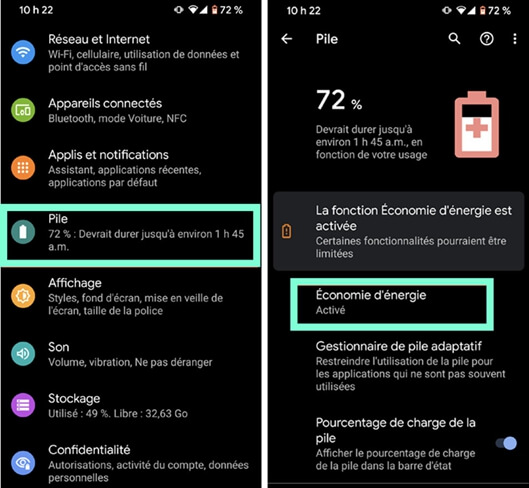
● Sur iPhone : ouvrez Réglages > Batterie et désactivez le Mode économie d'énergie.
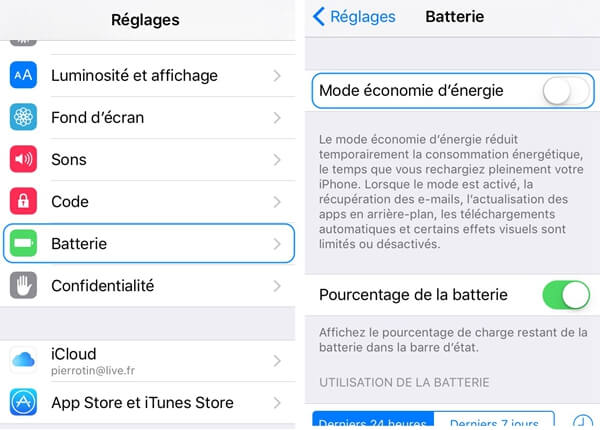
Une fois désactivée, la lecture Spotify devrait redevenir fluide sans interruption.
Solution 4. Déconnectez-vous de tous vos appareils Spotify
Si votre compte Spotify est connecté sur plusieurs appareils, la lecture peut se transférer automatiquement sur un autre appareil, provoquant des pauses sur celui que vous utilisez. Pour résoudre ce problème, il suffit de se déconnecter de tous les appareils, puis de se reconnecter sur celui où vous souhaitez écouter de la musique.
Pour déconnecter votre compte de tous les appareils :
1. Connectez-vous à votre compte sur la page officielle de Spotify.
2. Accédez à Sécurité et confidentialité dans votre page de compte.
3. Cliquez sur Se déconnecter de tous les appareils.
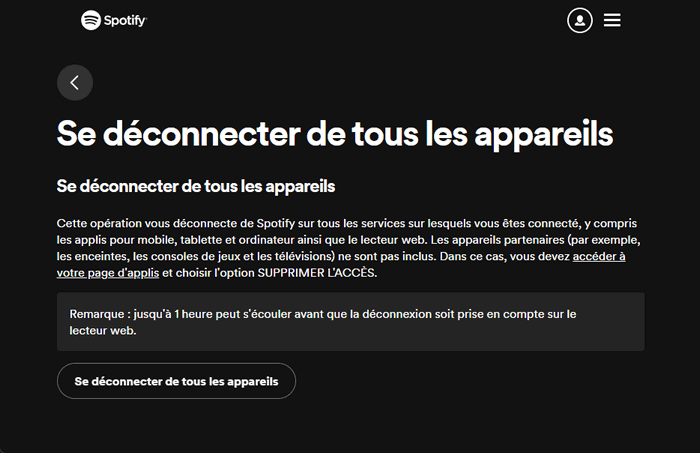
Solution 5. Vérifiez la connexion de vos écouteurs ou appareils Bluetooth
Des interruptions de lecture peuvent survenir si vos écouteurs ne sont pas correctement connectés.
- Écouteurs filaires : vérifiez le câble et la prise audio pour détecter tout dommage. Si un problème est constaté, contactez le fabricant.
- Écouteurs sans fil (Bluetooth) : assurez-vous que l'appareil et les écouteurs sont proches et limitez les interférences d'autres appareils électroniques à proximité.
Une connexion stable permet souvent de résoudre les pauses intempestives sur Spotify.
Solution 6. Déconnectez Spotify des applications tierces
Spotify peut être connecté à des applications tierces comme Discord pour partager votre musique ou la lire sur plusieurs plateformes. Cependant, ces connexions peuvent provoquer des interruptions invisibles et empêcher la lecture continue dans l'application Spotify.
Si vous constatez des pauses automatiques et que vous avez lié Spotify à Discord ou à d'autres services, déconnectez ces applications tierces ou fermez-les en arrière-plan. Cela rétablit généralement une lecture fluide et sans interruption.
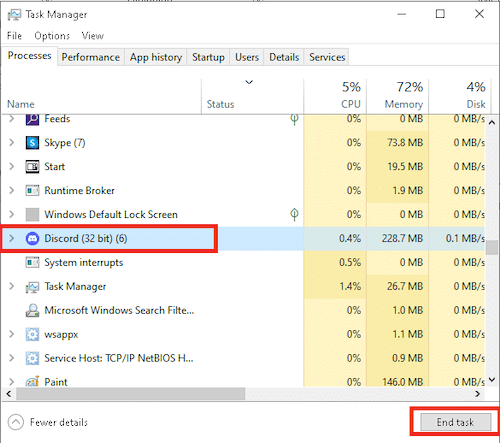
Solution 7. Désactivez l'accélération matérielle dans Spotify
L'accélération matérielle permet à Spotify d'utiliser le GPU pour améliorer les performances, mais sur certains ordinateurs anciens ou avec des pilotes graphiques incompatibles, cela peut provoquer des pauses, des bugs ou des plantages lors de la lecture.
Pour désactiver cette option :
1. Ouvrez l'application Spotify sur votre ordinateur.
2. Cliquez sur votre nom de profil en haut à droite et sélectionnez Paramètres.
3. Faites défiler jusqu'à la section Compatibilité et désactivez Activer l'accélération matérielle.
4. Redémarrez Spotify pour appliquer les changements.
Désactiver l'accélération matérielle résout souvent les interruptions aléatoires sur les appareils concernés.

Solution 8. Changez la qualité audio dans Spotify
Une lecture interrompue peut survenir si vous écoutez de la musique en haute qualité, surtout avec une connexion instable ou une bande passante limitée. Dans ce cas, réduire la qualité audio peut améliorer la fluidité de la lecture.
Pour modifier la qualité audio :
1. Ouvrez Spotify et allez dans Paramètres.
2. Recherchez Qualité de la musique et sélectionnez un niveau inférieur (par exemple Normal ou Élevé au lieu de Très élevé).
3. Testez la lecture pour vérifier que les pauses ont disparu.
Cette simple modification garantit souvent une expérience d'écoute plus stable, tout en réduisant la consommation de données sur les réseaux mobiles.
Solution 9. Videz le cache de Spotify
L'accumulation excessive de données dans le cache peut provoquer des interruptions inattendues lors de la lecture, surtout si ces données deviennent corrompues. Vider le cache permet de libérer de l'espace et de réinitialiser les fichiers temporaires pour rétablir une lecture fluide.
Pour vider le cache :
1. Ouvrez Spotify et allez dans Paramètres > Stockage.
2. Sélectionnez Effacer le cache.
3. Redémarrez l'application et vérifiez que la lecture se déroule normalement.
Cette manipulation simple résout souvent les problèmes liés à des pauses aléatoires sur Spotify.
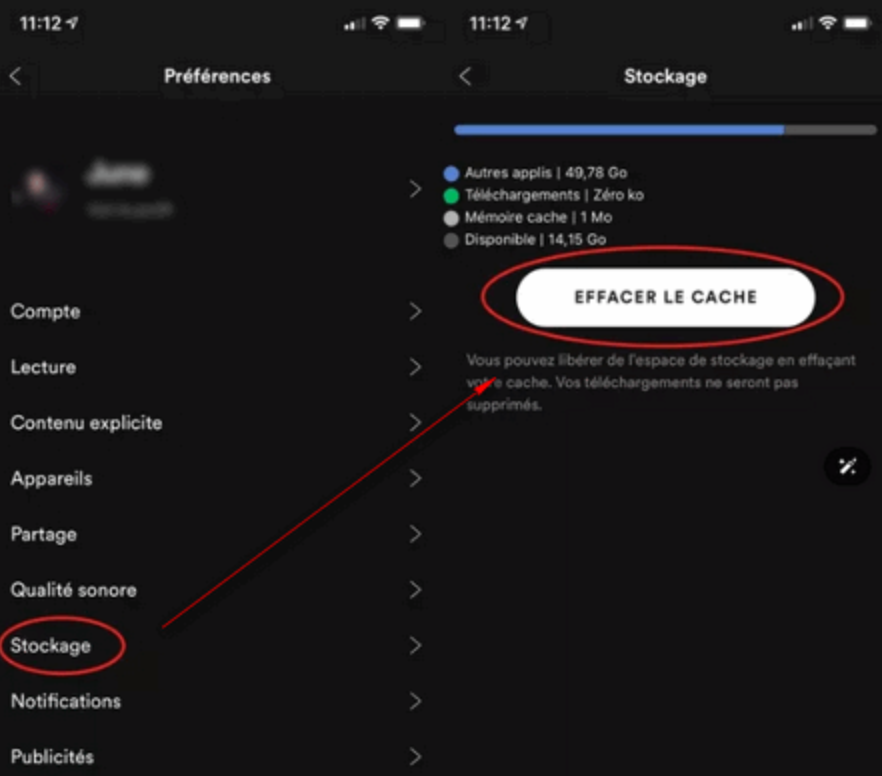
Solution 10. Redémarrez l'application ou votre appareil
Parfois, des interruptions de lecture surviennent à cause de bugs temporaires dans Spotify ou dans le système de votre appareil. Fermer et rouvrir l'application, ou redémarrer votre ordinateur, smartphone ou tablette, permet de réinitialiser les processus et de résoudre la plupart des problèmes de pauses automatiques.
Solution 11. Mettez à jour ou réinstallez Spotify
Des bugs cachés dans une ancienne version de Spotify peuvent provoquer des pauses inattendues lors de la lecture. Pour résoudre ce problème, assurez-vous que votre application est à jour. Si le problème persiste, réinstallez Spotify pour réinitialiser l'application et rétablir une lecture fluide et sans interruption.
Bonus : téléchargez Spotify au format MP3 pour le lire hors ligne sans interruption
Si malgré toutes les solutions ci-dessus, Spotify continue de se mettre en pause, ou si vous souhaitez profiter de vos morceaux sans interruption, la meilleure solution est de télécharger vos playlists Spotify sous forme de fichiers MP3. Cela vous permet d'écouter vos chansons hors ligne, sans dépendre de l'application Spotify ni subir les bugs de lecture. Pour ce faire, il vous faut un téléchargeur tiers capable de supprimer la protection DRM des morceaux.
TuneFab Spotify Music Converter vous permet de télécharger vos chansons Spotify en supprimant la protection DRM, puis de les convertir en MP3 ou dans d'autres formats populaires pour une écoute hors ligne facile. Il conserve une qualité audio sans perte jusqu'à 320 Kbps, garantissant une expérience musicale optimale. De plus, grâce à sa vitesse de conversion jusqu'à 35× plus rapide, vous pouvez télécharger vos playlists Spotify en lot, ce qui vous fait gagner un temps précieux.
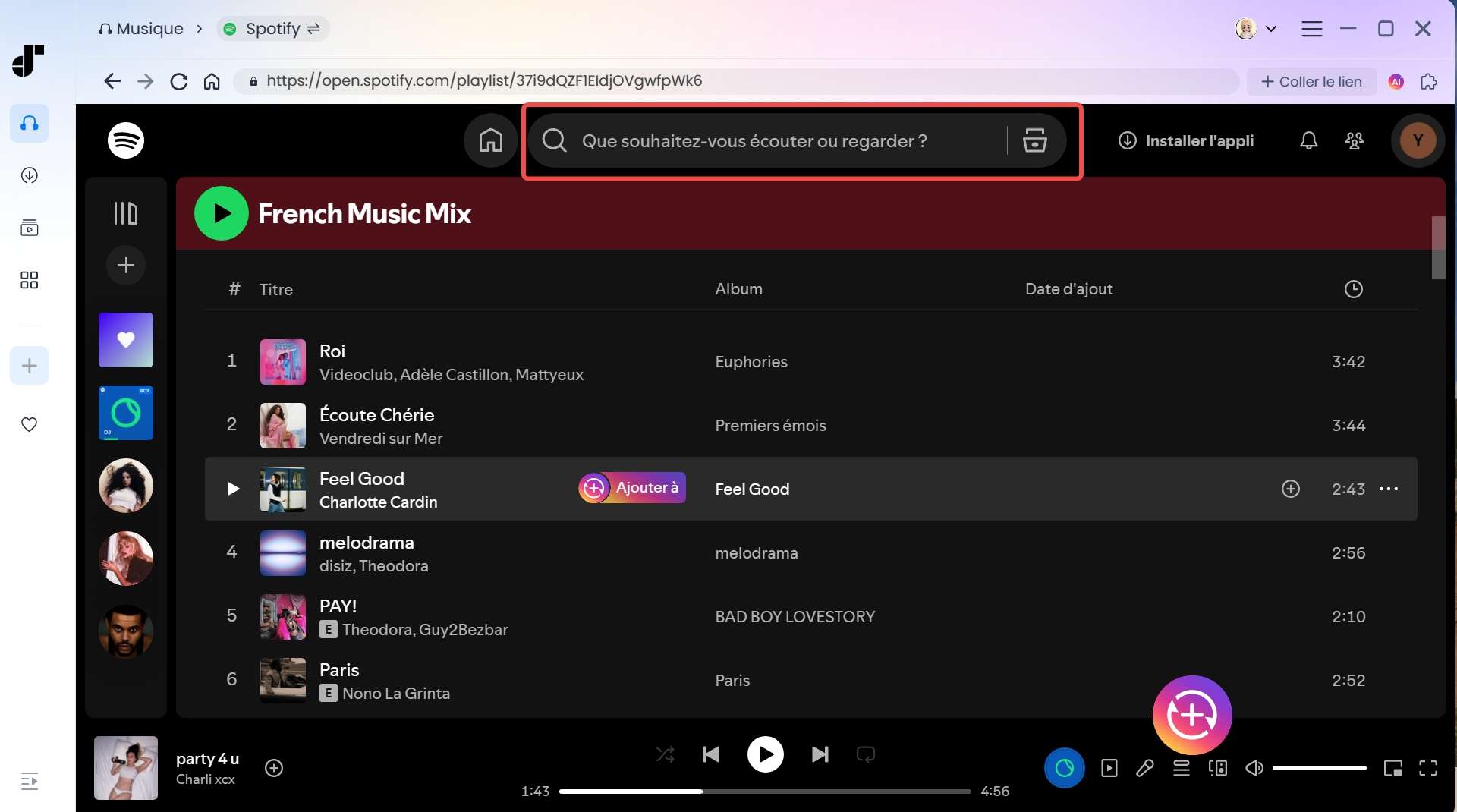
Caractéristiques supérieures de TuneFab Spotify Music Converter
● Télécharger gratuitement des morceaux et des podcasts de haute qualité.
● Transformer aisément vos chansons favorites en MP3, WAV, M4A ou FLAC.
● Lecteur Spotify intégré, sans besoin de télécharger l'application Spotify.
● Maintenir une qualité sonore d'origine allant jusqu'à 320 kbps.
● Préserver les balises ID3 et les métadonnées des pistes converties.
Guide simple de télécharger la musique Spotify en MP3
Étape 1. Connectez-vous à votre compte Spotify via le lecteur web intégré à TuneFab.
Étape 2. Accédez à votre bibliothèque musicale pour sélectionner les morceaux, playlists, albums ou podcasts à télécharger.
Étape 3. Choisissez un format de sortie uniforme ou distinct pour chaque chanson (MP3, M4A, FLAC, WAV, AIFF, ALAC).
Étape 4. Cliquez sur « Tout convertir » pour lancer le processus et téléchargez vos chansons dans la section « Converties ».

Conclusion
Si vous êtes confronté à des interruptions fréquentes sur Spotify, les 11 solutions présentées dans cet article vous permettront de résoudre rapidement les problèmes les plus courants.
Pour prévenir ces interruptions et profiter d'une écoute totalement fluide, TuneFab Spotify Music Converter reste la solution la plus fiable. En téléchargeant vos playlists Spotify préférées en MP3 ou dans d'autres formats populaires, vous pouvez écouter votre musique hors ligne, sans dépendre de l'application Spotify ni subir de pauses intempestives. Cette méthode simple et efficace garantit une expérience d'écoute continue et sans tracas.
4.3 / 5 (basée sur 72 notes)
All-in-One Music Converter Téléchargez toute la musique en streaming hors ligne
Spotify Music Converter Convertir les chansons Spotify Ogg en MP3
YouTube Music Converter Téléchargez YouTube Music en MP3
Apple Music Converter Convertir Apple Music en MP3
 Amazon Music Converter
Télécharger Amazon Music
Prime/Illimité/HD
Amazon Music Converter
Télécharger Amazon Music
Prime/Illimité/HD
Convertisseur SoundCloud Téléchargez SoundCloud Music en MP3
Deezer Music Converter Convertir les listes de lecture Deezer en MP3
Audible Converter Convertir Audible AA/AAX protégé en MP3









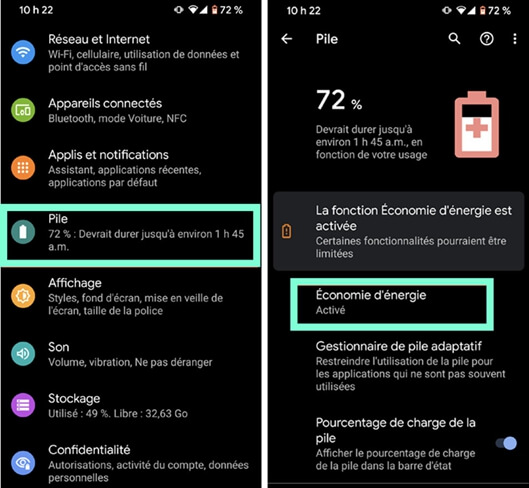
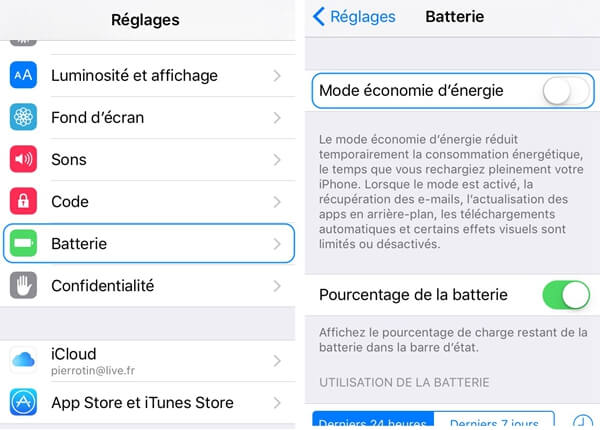
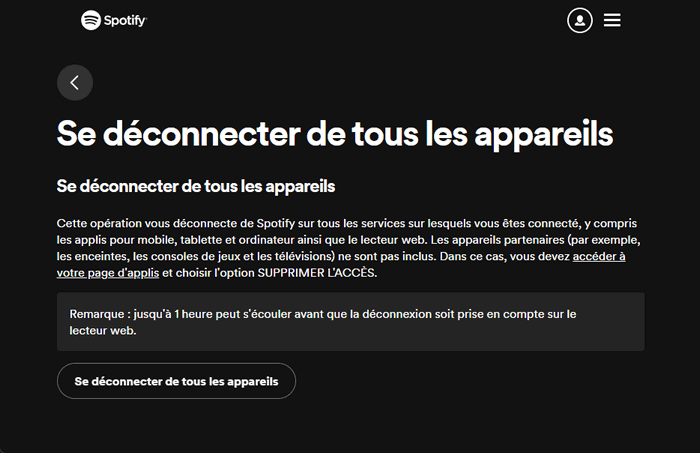
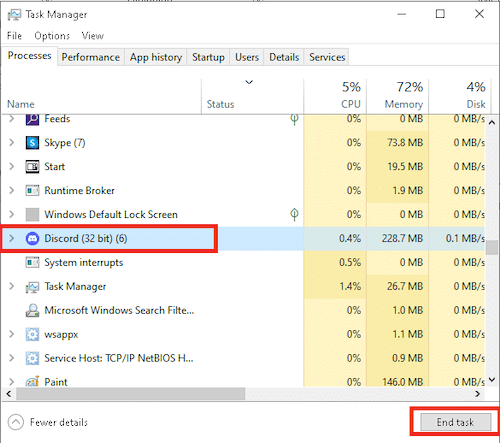

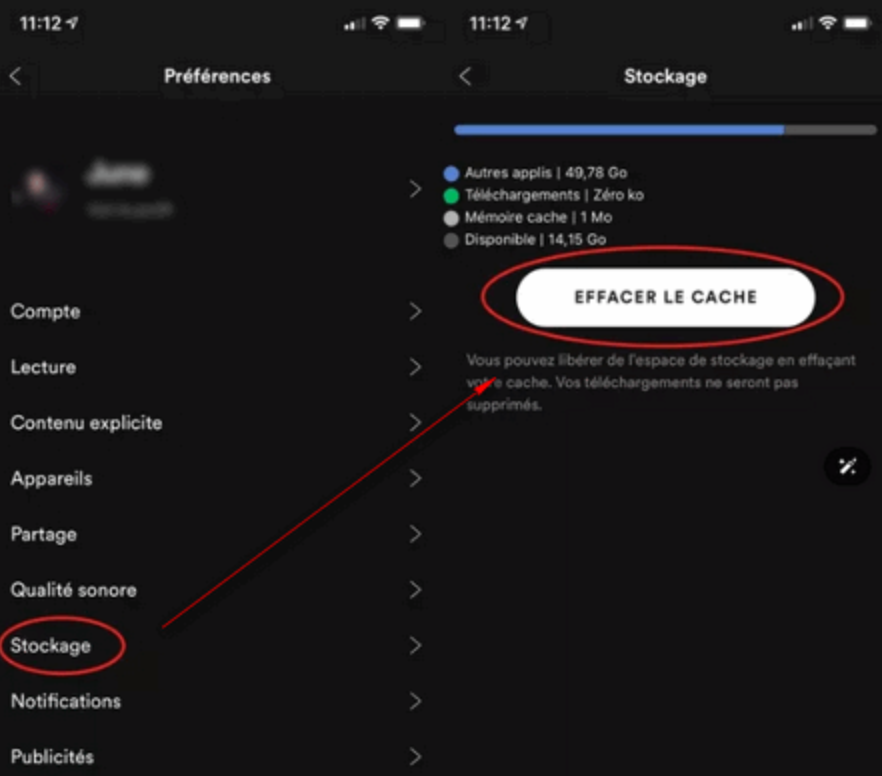
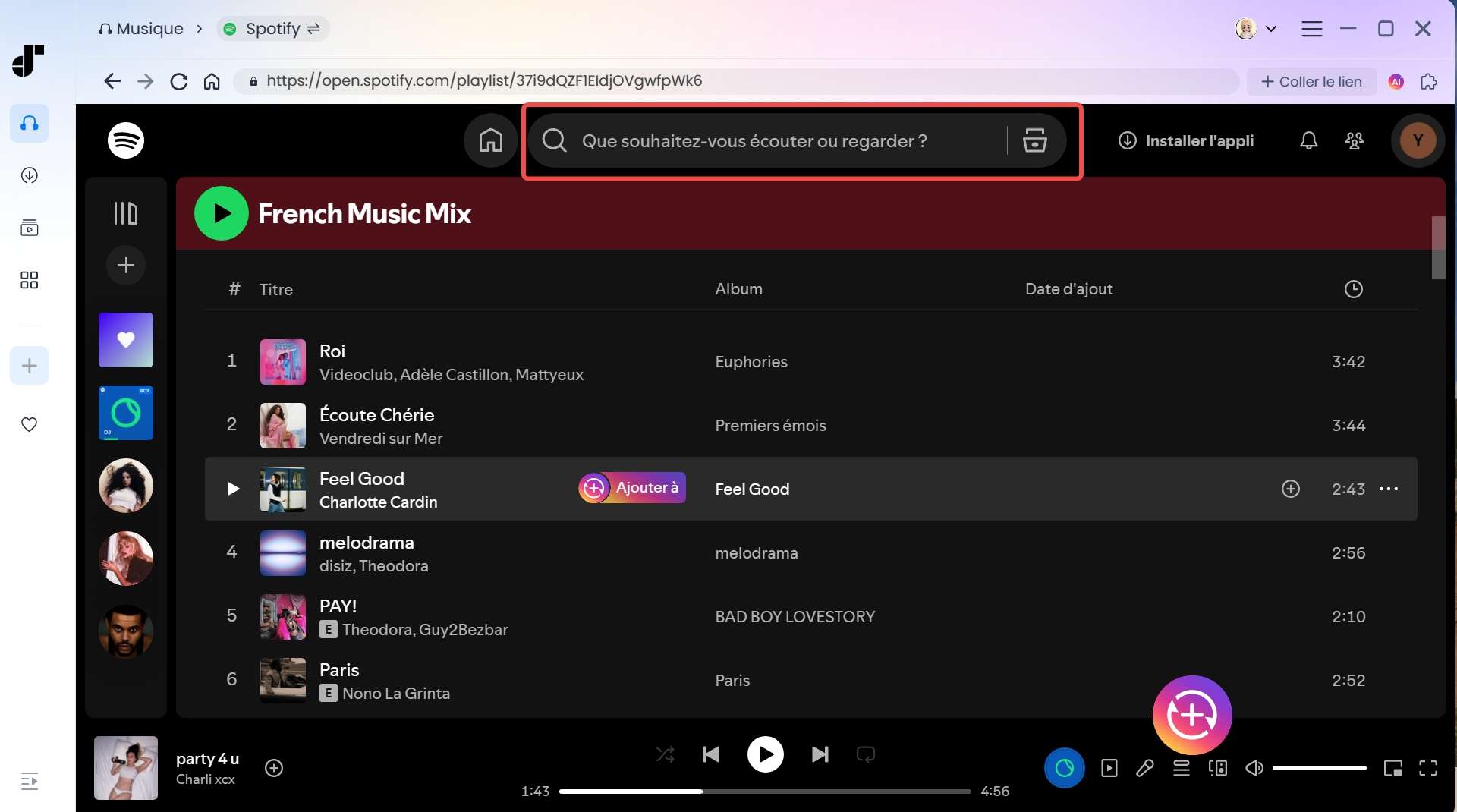








Commentaires(0)